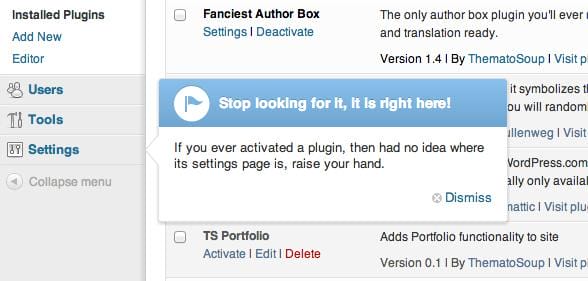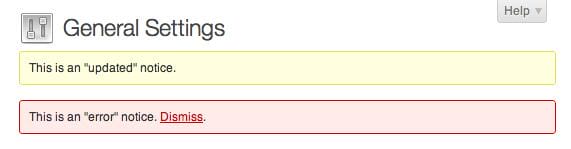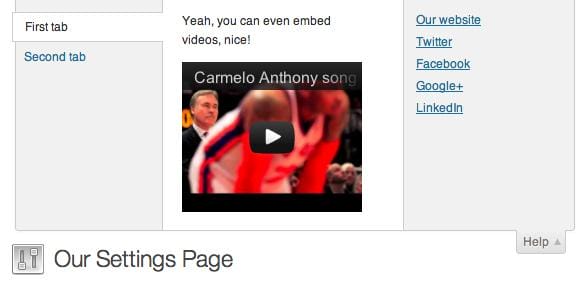Создание отличной темы или плагина WordPress – это не только упрощение использования, но и функциональность и оптимизированный код. Каждый раз, когда пользователи активируют тему или плагин и изо всех сил пытаются найти путь к их настройкам и вокруг них, где-то в мире страдает котенок. Было бы хорошо, если бы мы положили этому конец, правда?
К счастью, все, что вам нужно сделать, чтобы ваши плагины и темы стали более удобными, – это воспользоваться встроенными функциями WordPress. «Изобретать колесо заново» нет в списке навыков, необходимых для этого. Давайте рассмотрим некоторые методы, которые помогут пользователям сориентироваться и избавиться от разочарования при использовании ваших плагинов и тем.
- Указатели администратора
- Уведомления администратора
- Контекстная помощь
- Ссылки на панель администратора
- Действие плагина и мета-ссылки
Указатели администратора
Указатели администратора WordPress, представленные в версии 3.3, представляют собой наиболее агрессивный способ привлечь внимание пользователей, поэтому не сходите с ума от указателя. Тем не менее, если есть что-то, что вы обязательно должны сказать людям, которые только что установили / обновили вашу тему или плагин, указатели администратора WordPress – это то, что вам нужно.
Они очень просты в использовании, но плохо документированы на веб-сайте WordPress Codex. Вот краткое описание того, как работают указатели, а затем пример, в котором указатель добавляется рядом с меню «Настройки».
- Тема или плагин могут регистрировать новые указатели, назначая каждому уникальный идентификатор.
- Указатели отображаются для пользователей, пока они не нажмут ссылку «Закрыть».
- Когда это происходит, идентификатор указателя добавляется к
dismissed_wp_pointersмета-ключу пользователя, и указатель больше не отображается.
И пример, как и обещал:
В результате получится что-то вроде этого:
Это было просто, если вы хотите узнать больше об указателях администратора WordPress, ознакомьтесь с этой статьей об интеграции с пользовательским интерфейсом WordPress: указатели администратора.
Уведомления администратора
Если бы указатели администратора были парнем, держащим большую стрелку перед магазином, администратор заметил бы того же парня, раздающего листовки в удаленном месте. Не совсем втягивает, но все же привлекает внимание. Конечно, вы не хотите показывать уведомления все время, поэтому вы должны либо отключить их, либо поместить в условную функцию. Вот пример:
Первое уведомление в этом примере будет отображаться только на странице общих настроек. Второй виден только тем пользователям, которые его не закрыли. Как видите, он проверяет мета-поле пользователя ignore_sample_error_notice текущего пользователя и отображается только в том случае, если это поле пусто. Так как же добавить мета-поле пользователя, когда он нажимает «Закрыть»? Легко:
Мы подключаемся к admin_initдействию и проверяем, установлен ли dismiss_meпараметр GET. Поскольку атрибут href для нашей ссылки «Отклонить» ?dismiss_me=yesпоявляется после того, как пользователь щелкает по ней, добавляется мета-поле пользователя, и до свидания.
Контекстная помощь
Представьте себе мир, в котором любая необходимая документация всегда у вас под рукой, и только тогда, когда она вам нужна. А теперь давайте сделаем это.
Контекстная помощь не только делает это возможным, но и очень просто. Давайте зарегистрируем страницу настроек для нашего плагина, чтобы мы могли добавить к ней контекстную справку.
Мы не будем иметь дело с функцией обратного вызова страницы настроек thsp_show_settings_page, поскольку она выходит за рамки этого сообщения в блоге. Если вам нужно узнать о страницах настроек WordPress, Том Макфарлин из Wptuts + поможет вам. В любом случае, фрагмент кода, на который мы действительно хотим взглянуть глубже:
Требуется WordPress 3.3 или выше, так как мы будем использовать функцию add_help_tab для добавления вкладок контекстной справки. Обратите внимание на то, что в хуке add_action есть переменная – 'load-'. $thsp_settings_page? Это гарантирует, что thsp_add_help_tabsфункция будет подключена только к странице настроек, которую мы только что зарегистрировали. Блестяще.
Теперь вот функция, которая добавляет вкладки справки:
Нам просто нужно проверить, установлена ли версия WordPress 3.3 или выше, убедиться, что мы на правильной странице, и добавить вкладку справки с помощью функции add_help_tab и боковую панель справки с помощью set_help_sidebar. Все остальное – простой HTML.
Если есть какие-то недостатки контекстной помощи, так это то, что большинство пользователей WordPress даже не знают об этом (параметры экрана тоже). Так, может быть, указатель, чтобы они его не пропустили?
Ссылки на панель администратора WordPress
Это очень удобно, особенно для авторизованных пользователей, просматривающих интерфейс своих сайтов. Они обеспечивают доступ одним щелчком мыши к наиболее важным функциям панели инструментов, и если вы чувствуете, что ваша тема или плагин заслуживают места в панели администратора WordPress, вот как легко это сделать:
Мы используем wp_before_admin_bar_renderобработчик действий для изменения объекта $ wp_admin_bar перед его рендерингом. В приведенном выше примере добавляется подменю к существующей ссылке верхнего уровня (Новая), новая ссылка верхнего уровня с другой вложенной внутри нее ссылкой (Верхний уровень, Подменю) и удаляется существующая ссылка верхнего уровня (Комментарии).
На экране Dashboard Plugins отображается список всех установленных плагинов. Вы можете увидеть имя, описание, версию каждого плагина, ссылки на автора и веб-сайт плагина, а также ссылки на действия – комбинацию Активировать, Деактивировать, Редактировать, Удалить, в зависимости от того, активирован плагин или нет.
Для некоторых плагинов этого достаточно. Но если у вашего плагина есть страница настроек, я хотел бы услышать одну вескую причину, чтобы не добавлять к нему ссылку на действие, особенно если это так просто:
Вы должны добавить этот код в основной файл вашего плагина (plugin-name.php), чтобы можно было использовать правильный хук. Например, если основным файлом вашего плагина действительно является plugin-name.php, будет использоваться перехватчик фильтра ‘plugin_action_links_plugin-name', следя за тем, чтобы ссылки действий добавлялись только для вашего плагина. Еще один из тех волшебных моментов WordPress.
Мета-ссылки строки плагина немного отличаются. Имя хука не является динамическим, поэтому вам нужно передать два аргумента вашей пользовательской функции, массив существующих ссылок и текущие ссылки плагина обрабатываются для:
Вам решать, какие ссылки показывать где, поэтому, если вы никогда раньше не имели дела с действием плагина и мета-ссылками, проверьте список установленных плагинов, чтобы узнать, как это делают другие разработчики.
Заключение
Некоторое умное планирование, здравый смысл и встроенные функции WordPress могут помочь вам далеко, но, как и во всем остальном в жизни, умеренность является ключевым фактором. Слишком много ненужных указателей администратора или ссылок на панель администратора может расстраивать.
Вам не нужно быть экспертом по юзабилити, чтобы создавать полезные продукты WordPress.
Есть ли другие техники, которыми вы хотели бы поделиться?
Источник записи: https://www.wpexplorer.com